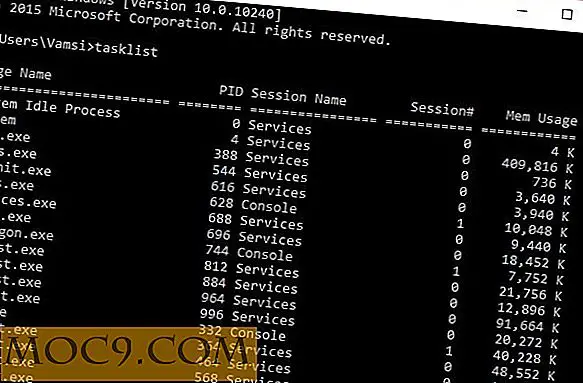Hoe programma's van gebruikers in Windows te blokkeren
Als u uw pc aan iemand leent of als u kinderen hebt die van tijd tot tijd uw pc gebruiken, wilt u misschien dat die gebruikers geen toegang hebben tot bepaalde programma's zoals e-mailclients, FTP-clients, browsers of Skype, zodat ze niet knoeien met uw inhoud of instellingen. Dit geldt met name als u meerdere gebruikersaccounts hebt en de toepassing voor alle gebruikers is geïnstalleerd. Ja, u kunt een ingebouwd hulpprogramma zoals AppLocker gebruiken, maar het is gericht op Pro-gebruikers en systeembeheerders en er is veel werk om programma's te blokkeren en deblokkeren.
Als u op zoek bent naar een eenvoudige manier om programma's te blokkeren, kunt u dit als volgt doen.
Blokkeer programma's van Running in Windows
Om te voorkomen dat programma's in Windows worden uitgevoerd, gebruiken we een draagbare software genaamd AskAdmin. Om te beginnen downloadt u de software, extraheer de inhoud en plaats hem ergens waar u hem gemakkelijk kunt openen.

Als u de app wilt gebruiken, start u deze en wordt u gevraagd om akkoord te gaan met de voorwaarden. Lees het gewoon en klik op de knop "Mee eens" om de applicatie te gebruiken.

Zoals u kunt zien, heeft de app een eenvoudige gebruikersinterface waar u geïnstalleerde applicaties of software die u wilt blokkeren kunt toevoegen.

Om een toepassing aan de lijst toe te voegen, selecteert u de optie "Bestand toevoegen" in het menu "Bestand".

Met de actie hierboven wordt het venster Bestand toevoegen geopend. Navigeer naar de programmamap, zoek het .exe-bestand van het programma of een bestand met een extensie die u wilt blokkeren en klik vervolgens op de knop "Openen".
Opmerking: AskAdmin kan ook elk bestandstype (zoals .bat, .reg, enz.) Blokkeren als het wordt geopend.

Met deze actie wordt het programma toegevoegd aan de blokkeerlijst.

Vanaf dit punt kan elke gebruiker, inclusief de beheerder, het programma niet uitvoeren. Telkens wanneer de gebruiker het programma probeert te starten, zal Windows een foutmelding geven waarin staat dat u niet over voldoende machtigingen beschikt om het programma of bestand uit te voeren of te openen.
Zoals u kunt zien in de onderstaande afbeelding, gebruikt AskAdmin de oorspronkelijke Windows-functies om te voorkomen dat de toepassing wordt uitgevoerd en het foutbericht onthult nooit dat AskAdmin verantwoordelijk is voor het blokkeren van het programma of bestand.

Als u een programma wilt deblokkeren, schakelt u het selectievakje uit naast het item dat u wilt deblokkeren of klikt u met de rechtermuisknop op het item en selecteert u de optie 'Deblokkeren'.

Als u een toepassing wilt uitvoeren zonder de blokkering ongedaan te maken, dubbelklikt u eenvoudig op het item (de toepassing) dat u wilt uitvoeren en wordt het gestart. Aangezien u AskAdmin echter als beheerder uitvoert, wordt elke toepassing die u vanuit AskAdmin start, ook uitgevoerd met beheerdersbevoegdheden.
Standaard is AskAdmin geconfigureerd om elke toegevoegde app voor alle gebruikers te blokkeren, maar als u de toegevoegde app alleen voor de huidige gebruiker wilt blokkeren, kunt u dat ook doen. Klik met de rechtermuisknop op het item dat u wilt configureren, ga naar "Gebruikers" en selecteer vervolgens de optie "Huidige gebruiker".

Als u ooit een app uit AskAdmin wilt verwijderen, selecteert u het item in de lijst en drukt u op de Delete-knop op uw toetsenbord of klikt u met de rechtermuisknop op het item en selecteert u de optie "Verwijderen".

Bovendien kunt u de hele AskAdmin-applicatie ook met een wachtwoord beveiligen om ongeoorloofde wijzigingen te voorkomen. Maar om de wachtwoordbeveiliging te activeren, moet u de eenmalige licentie kopen. Om de AskAdmin-toepassing te openen en te wijzigen, moet u echter over beheerdersbevoegdheden beschikken, wat betekent dat tenzij een gebruiker beheerdersrechten heeft, deze de toepassing niet kunnen openen.
De wachtwoordoptie is dus alleen nuttig als u meerdere beheerders heeft die AskAdmin kennen. Vergeet niet, AskAdmin onthult zichzelf nooit in het foutbericht en omdat het een draagbare toepassing is, kunt u het eenvoudig verbergen voor het zicht.
Reageer hieronder op het delen van uw gedachten en ervaringen over het gebruik van het bovenstaande programma om programma's te blokkeren.


![Slimme postbussen bezorgen [Mac]](http://moc9.com/img/smartmail-spotstation.jpg)

![Download een Panorama Desktop met 360Desktop [Windows]](http://moc9.com/img/hqdefault_16.jpg)